
Você se lembra onde você salvou suas fotos de férias no ano passado? Com que rapidez você pode encontrar um momento especial a partir de agosto de 2007? Se você não sabe, então você provavelmente poderia usar um novo aplicativo gerenciador de fotos Shotwell - O Futuro do Software de Gerenciamento de Fotos do Linux Shotwell - O Futuro do Software de Gerenciamento de Fotos do Linux Demorou muito, mas finalmente o futuro dos gerenciadores de fotos do Linux olhando pra cima. É tudo graças ao incrível novo software de gerenciamento de fotos chamado Shotwell. Consulte Mais informação !
Não se preocupe, você não está sozinho nesta situação - com câmeras agora um recurso padrão de smartphones, tablets e agora relógios Apple Watch Review & Giveaway Apple Watch Review & Giveaway A nova coisa da Apple está finalmente fora, mas todo mundo estava falando sobre o Apple Watch muito antes de ser anunciado oficialmente. A partir de US $ 349 - damos uma olhada e temos DOIS para distribuir! Leia mais, somos todos culpados de tirar (também) muitas fotos e deixá-las se acumular.
Embora classificar fotos em pastas antigas simples não seja uma má ideia, usar um gerenciador de fotos é mais prático. Os melhores gerenciadores de fotos oferecem opções avançadas de marcação e classificação e incluem recursos de edição de imagens. Eles também simplificam seu fluxo de trabalho: em vez de usar um editor de fotos separado 10 Programas de edição de fotos fáceis de usar para fotógrafos novatos 10 Programas de edição de fotos fáceis de usar para fotógrafos novatos Algumas fotos só ficam bem após algumas edições. Se o Photoshop e o Lightroom parecerem complexos demais para você, confira essas alternativas fáceis de usar. Leia mais, você pode catalogar e retocar suas fotos em um aplicativo conveniente. Se você está procurando por um organizador de fotos para o Linux, considere estas cinco sugestões fantásticas.
GTKRawGallery
Se você fosse julgar o GTKRawGallery exclusivamente pelo seu nome, você poderia pensar que é um aplicativo que cria galerias a partir de imagens RAW - e você estaria errado. É um gerenciador de fotos leve para Linux que esconde um monte de ótimos recursos sob uma superfície simples. Além do RAW, ele suporta mais de 20 formatos de arquivos de imagem, incluindo o generalizado JPG, PNG, BMP, TIFF e o maior problema da Internet, GIF GIF - A palavra final sobre como pronunciá-lo GIF - A palavra final sobre como Pronuncie-o Com o ressurgimento do Graphics Interchange Format em sua encarnação animada, o debate HOT sobre como pronunciar essa jóia de um acrônimo também veio à frente novamente. Existem dois lutadores ... Leia Mais.
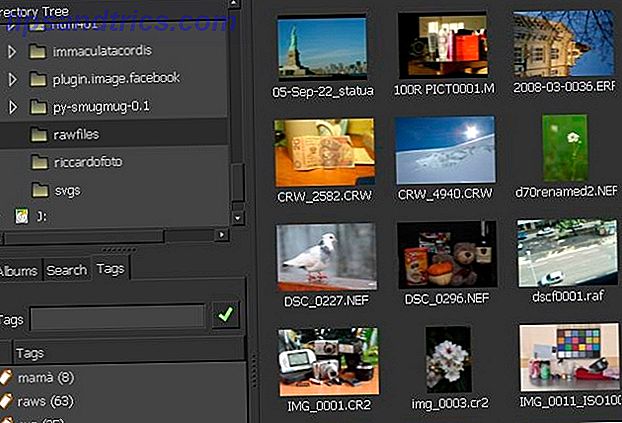
GTKRawGallery ostenta um navegador de arquivos bastante convencional com fotos mostradas como miniaturas e uma barra de menu com ícones no topo. Você pode alterar o layout e alternar entre temas escuros e claros. Há uma barra lateral que exibe seus álbuns, tags, resultados de pesquisa e permite que você navegue em todas as pastas do seu computador em uma exibição em árvore.
Organizar fotos é facilitado pelas funções de processamento em lote: você pode marcar, renomear e converter várias fotos de uma só vez. O GTKRawGallery pode importar tags criadas com outro software de gerenciamento de fotos com a ferramenta Synchronize Database . Ao criar suas próprias marcas, você pode escrevê-las diretamente nos metadados de uma imagem 3 maneiras de remover MetaData EXIF de fotos (e por que você pode querer) 3 maneiras de remover MetaData EXIF de fotos (e por que você pode querer) Você sabia? que a maioria das câmeras incorpora informações ocultas, chamadas metadados, em todas as fotos tiradas? E quando você compartilha essas imagens, digamos, fazendo o upload delas para uma rede social, essas informações ocultas geralmente ficam incorporadas? Leia mais graças ao suporte para os formatos EXIF, IPTC e XMP; Isso garante que eles sejam reconhecidos em outros gerenciadores de fotos.

Às vezes você terá que girar ou cortar uma imagem, e o GTKRawGallery está de volta. Simplesmente clique duas vezes em qualquer imagem para abri-la no modo de edição de foto. Aqui você poderá executar pré-processamento e pós-processamento de imagens RAW, correção de cores, vários aprimoramentos e aplicar efeitos de imagem. Tudo considerado, GTKRawGallery é uma excelente alternativa Linux leve para o Aperture Aperture 3.5 oferece a melhor gama de ferramentas de foto e edição para o Mac Aperture 3.5 oferece a melhor gama de ferramentas de foto e edição para o Mac Apesar de ser destinado a profissionais, qualquer usuário de Mac quem filma e edita muitas fotos faria bem em atualizar para o editor de fotos profissional da Apple, o Aperture. Leia mais ou para o seu irmão de código aberto, Darktable Darktable vs Shotwell: Dois grandes aplicativos de edição de fotos para Linux Darktable vs Shotwell: Dois grandes aplicativos de edição de fotos para Linux Até recentemente, o Linux só tinha GIMP como uma ferramenta de edição de fotos aceitável. Isso mudou, graças a algumas novas ferramentas que fornecem recursos impressionantes: Darktable e Shotwell. Consulte Mais informação .
O que faz isso tão bom?
- É leve e não tem muitas dependências (o essencial é Python, ImageMagick, exiftool e dcraw), então ele funcionará em qualquer ambiente de desktop.
- Você pode enviar fotos diretamente para o Dropbox, Flickr e Facebook
- O modo de edição de fotos é separado do navegador de arquivos, o que significa que nenhum deles está repleto de botões e opções irrelevantes. Você pode editar simultaneamente uma foto em uma janela e renomear várias fotos em outra.
Faça o download do GTKRawGallery para Linux e Windows, ou encontre-o no AUR (para Arch Linux) e neste repositório não oficial (para Ubuntu e derivativos).
digiKam
O DigiKam fez a lista dos melhores gerenciadores de álbum de fotos para Linux Os 4 melhores gerentes de álbum de fotos para Linux Os 4 melhores gerentes de álbum de fotos para Linux Leia mais quando falamos sobre o assunto há cinco anos, então o fato de ainda ser relevante diz muito sobre isso.
Alimentado pelo KDE e fornecido com todas as distribuições Linux que o oferecem, o digiKam é tecnicamente uma combinação de vários utilitários: Light Table (para comparar fotos), Showfoto (visualizador de imagens e editor sem opções de marcação), Editor de Imagens e Plugins KIPI. Estes últimos são os mais interessantes. KIPI significa KDE Image Plugin Interface, e é uma impressionante coleção de bibliotecas e plugins que podem estender a funcionalidade de qualquer edição de imagens do KDE. 10 Ferramentas gratuitas do Photo Editor Para tirar o máximo de suas fotos 10 Ferramentas gratuitas do Photo Editor para aproveitar ao máximo o seu Fotos O que aconteceu com todos os instantâneos que você tirou no passado? Se você tem planos e ideias, aqui estão algumas ótimas janelas e algumas ferramentas de plataforma cruzada para processá-las. Leia mais aplicação.

Quando você inicia o digiKam pela primeira vez, pode parecer complicado devido à grande quantidade de recursos que ele lança em você. Suas fotos podem ser organizadas em álbuns e sub-álbuns, os quais podem ser agrupados em coleções. Todas as fotos podem ser marcadas, recebem uma classificação de 1 a 5 estrelas e anotadas com comentários personalizados. A ferramenta Face Recognition ajuda a detectar rostos em fotos e marcá-los de acordo.
Pode importar fotografias a partir de suportes externos, e a sua biblioteca de fotos suporta múltiplas “pastas de raiz”, o que significa que não tem de manter todas as suas fotos num único local para o digiKam as poder gerir. A área em que o digiKam se destaca é pesquisar e filtrar fotos por critérios: tags, data, classificação e até o local em que foram tiradas.

Naturalmente, o digiKam não seria um conjunto completo de gerenciamento de fotos sem um editor de fotos, por isso há várias opções de edição de imagem padrão (redimensionar, ajustar níveis, cortar, girar, alterar o equilíbrio de cores e saturação ...) e algumas avançados, como restauração de fotos, correção de olhos vermelhos, sem foco e refocusing RediGone: Ferramenta de remoção de olho vermelho on-line gratuita RediGone: Ferramenta de remoção de olho vermelho on-line gratuita Leia mais. DigiKam leva um tempo para se acostumar, mas vale a pena o esforço, pois elimina a terrível sensação de “agulha no palheiro” ao procurar suas fotos.
O que faz isso tão bom?
- Integração direta com a interface plug-and-play do sistema. Quando liga a sua câmara via USB, o digiKam pode transferir fotografias a partir dela com a Camera Tool.
- Opções de pesquisa avançada que podem encontrar imagens semelhantes Avaliação de Facebook: Encontre imagens semelhantes às de seus amigos Fotos do Facebook Avaliação de Fotos do Facebook: Encontre imagens semelhantes às fotos de seus amigos no Facebook Leia mais, reconheça duplicatas e até encontre uma foto com base no seu desenho à mão livre
- É quase infinitamente extensível graças aos plugins KIPI. Dependendo de quais você ativar, você pode usar o digiKam para costurar imagens panorâmicas, criar galerias, apresentações de slides e calendários, ou para pré-visualizar arquivos de vídeo e áudio.
Há uma boa chance de que o digiKam esteja disponível nos repositórios da sua distribuição, mas você também pode baixar os pacotes e a fonte do site oficial do projeto.
KPhotoAlbum
Pense no KPhotoAlbum como o primo mais enxuto e mais focado no digiKam. Enquanto o digiKam é repleto de funcionalidades, o principal objectivo do KPhotoAlbum é a indexação e organização de fotografias, e leva o seu trabalho muito a sério.
O primeiro passo é criar um índice de suas fotos com base em uma única pasta que as contenha. Sim, isso significa que o KPhotoAlbum, pelo menos por enquanto, não suporta múltiplas pastas raiz (mas você pode adicionar pastas a um banco de dados com este truque).

Depois de adicionar as fotos, você pode começar a organizá-las em categorias e subcategorias e criar suas próprias tags. As categorias e subcategorias devem ser definidas na caixa de diálogo Configurações> Configurar KPhotoAlbum, enquanto as marcas podem ser adicionadas on-the-fly na caixa de diálogo Anotações . Se você gosta de categorização detalhada, ficará feliz em saber que as fotos também podem ter rótulos e tokens, além de comentários e descrições personalizadas.
O modo de navegador de imagem é chamado de Escopo e mostra as fotos como miniaturas. Enquanto estiver neste modo, você pode arrastar e soltar fotos individuais umas nas outras para criar Stacks, que agem como pastas virtuais. Você pode visualizar fotos em uma apresentação de slides, realizar edição básica de imagens e mesclar fotos duplicadas.

Cada foto pode pertencer a várias categorias e ter quantas tags você quiser. Se você clicar na barra cronograma / histograma na parte inferior da visualização de miniaturas, poderá classificar suas fotos por data. A opção Age View permite adicionar informações sobre a idade das pessoas e classificar fotos por este critério, o que pode ser particularmente interessante para os pais. Como o digiKam, o KPhotoAlbum suporta reconhecimento facial e pode ser estendido com plugins KIPI.
O que faz isso tão bom?
- A opção Posicionar tags, o que significa que você pode marcar apenas a área selecionada em uma foto
- Ele tem um aplicativo para Android que se conecta ao seu banco de dados de fotos existente no computador para procurar fotos
- As opções focadas na privacidade permitem que você proteja fotos com senha e evite que elas apareçam no visualizador.
Você pode fazer o download do KPhotoAlbum pré-empacotado para várias distribuições do Linux.
Picty
Anteriormente conhecido como Phraymd, Picty é tão pequeno e leve que quase parece inacabado. Os desenvolvedores abandonaram o nome confuso e otimizaram o Picty para ser o mais portátil, rápido e estável possível. Ele pode lidar com grandes coleções de fotos e, embora tenha recursos limitados de edição de fotos, o Picty fornece uma configuração flexível de gerenciamento de fotos que atende às necessidades do usuário.
Ele tem um modo não destrutivo no qual você pode simplesmente procurar imagens em pastas locais, em dispositivos externos (incluindo câmeras e smartphones) ou em sua conta no Flickr Mais do que Compartilhamento de Fotos: 5 Usos Exclusivos para o Flickr Mais que Photo Sharing: 5 Exclusivos Usos para o Flickr O Flickr é mais conhecido como uma das maneiras mais fáceis de compartilhar e armazenar suas fotos online. Nós criamos algumas maneiras exclusivas de você tirar mais proveito do Flickr que vão além ... Leia Mais. Se você fizer alguma alteração nas imagens, elas não serão salvas sem a sua permissão. Além disso, tags e modificações de imagem são salvos como metadados, portanto, outros softwares que suportam formatos EXIF, XMP e IPTC podem lê-los. Quando você decide criar uma coleção, o Picty oferecerá a varredura de tags existentes e as importará para economizar algum tempo.

A interface é semelhante a outros gerenciadores de fotos: as imagens são exibidas como miniaturas e, ao passar sobre elas, são exibidas algumas opções de edição. Você acessa tags e pastas na barra lateral à esquerda e, à direita, pode alternar um mapa que permite encontrar fotos por suas tags de geolocalização.

O Picty é modular, o que significa que muitos de seus recursos são fornecidos por plug-ins, a maioria dos quais você pode desativar se não precisar deles. A melhor coisa sobre o Picty é a navegação por imagens com guias e multitarefa. Em outras palavras, o Picty permite abrir e modificar várias coleções de fotos de uma vez, tudo em uma janela de aplicativo.
O que faz isso tão bom?
- Extremamente leve, com poucas dependências, a carga pode ser ainda mais reduzida desativando os plugins
- Permite criar e trabalhar com várias coleções de uma só vez. Você pode transferir rapidamente imagens de uma coleção para outra
- A opção Pesquisar suporta expressões avançadas e permite encontrar fotos por data de modificação ou criação.
O Picty está disponível no GitHub, e os usuários do Ubuntu podem instalá-lo a partir deste repositório.
Fotoxx
Em termos de edição de fotos, o Fotoxx é quase o oposto do Picty: tem tantas opções avançadas de processamento de imagens que é uma alternativa viável ao GIMP GIMP: Um rápido passo a passo do editor de imagens de código aberto favorito de todos GIMP: Um rápido passo a passo de todos favoritos Editor de imagem de código aberto Leia mais. Você pode trabalhar com arquivos RAW, criar imagens HDR e panorâmicas, reduzir ruídos e remover manchas de poeira, criar colagens Criar colagens de fotos fáceis para o Instagram com layout Criar colagens de fotos fáceis para o Instagram com layout Embora haja várias maneiras de criar colagens sem o Photoshop, O foco do layout é a simplicidade e a capacidade de compartilhar as imagens rapidamente com o Instagram e o Facebook. Leia mais, mashups e slideshows com animações.
O Fotoxx permite que você procure fotos no modo de miniaturas com a opção de alterar o layout. No entanto, você não poderá usar o Fotoxx se não permitir que ele indexe pelo menos algumas de suas fotos, o que é a única coisa (ligeiramente) irritante sobre esse aplicativo.

Com o Fotoxx, você pode organizar fotos em categorias e atribuir marcas, classificações e legendas a cada foto. Ele suporta várias coleções de imagens e você pode adicionar novas pastas a uma coleção sempre que quiser. Ao pesquisar por fotos, você pode usar correspondência parcial e ela funciona nos metadados e nos nomes de arquivos. A edição em lote está disponível no modo de navegador de arquivos, para que você possa marcar, renomear e redimensionar muitas fotos de uma só vez. O Fotoxx também suporta geotagging, e há um prático mapa no qual você pode clicar para acessar fotos de um canto específico do mundo.

O que faz isso tão bom?
- Dezenas de opções básicas e avançadas de edição de imagens, como Correção de perspectiva e a opção de nivelar uma página de livro digitalizada para prepará-la para o OCR
- Interface limpa e intuitiva que fica fora do caminho. Todas as opções são agrupadas em menus que você pode acessar clicando nos respectivos ícones
- A opção de marcar qualquer parte da sua coleção de fotos e ir rapidamente para ela a partir do menu.
Você pode encontrar o Fotoxx nos repositórios de várias distribuições do Linux ou fazer o download da fonte.
Bônus: Crie um Servidor de Fotos Domésticas do Linux
Criar uma solução de hospedagem centralizada para todas as suas fotos é uma ótima ideia, pois você pode torná-la acessível em qualquer computador conectado à sua rede doméstica. Para este efeito, você pode tentar Piwigo ou Lichia. Ambos os gerenciadores de fotos podem ser hospedados localmente, no seu computador. Basta conectá-los à sua pilha do XAMPP e você poderá gerenciar suas fotos em um navegador da web. (Ou tente suas demos online.)
O Piwigo suporta temas e plugins, e pode importar automaticamente tags de metadados EXIF e IPTC. Você pode tornar as fotos e os álbuns privados e todas as fotos podem ser adicionadas a vários álbuns. O Piwigo pode classificar suas fotos em várias categorias pré-definidas, como Mais Recente ou Melhor Avaliada, e exibir nuvens de tags para navegação mais rápida.

O Lychee é semelhante ao Piwigo: permite marcar e gerenciar fotos em lotes e proteger com senha os álbuns de olhos não autorizados. Você pode importar fotos para o Lychee de pastas locais, de uma fonte on-line (como um URL) e da sua conta do Dropbox. O recurso mais prático é o Sync, que permite que a Lychee acompanhe as alterações em qualquer pasta que contenha fotos.

Agora é sua vez. Como você gerencia seus álbuns digitais? Você tem alguma dica para um gerenciamento de fotos mais eficiente? Você ainda está confiando em pastas regulares e, se sim, por quê? Adoraríamos ler seus pensamentos, então deixe um comentário abaixo.
Créditos da imagem : Imagem em destaque, capturas de tela do GTKRawGallery, capturas de tela do digiKam, captura de tela do digiKam Search, capturas de tela do KPhotoAlbum, capturas de tela do Fotoxx.



